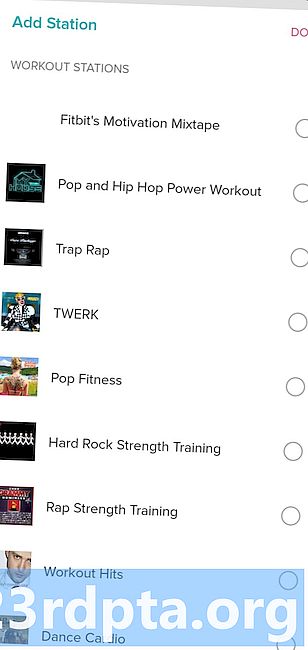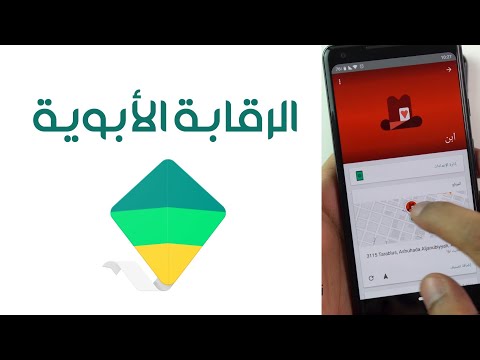
المحتوى

Google Family Link هو تطبيق للجوال يتيح لك تعيين القواعد الرقمية لوصول طفلك إلى هواتفه الذكية أو أجهزة الكمبيوتر اللوحي أو Chromebook. يمكن أن يحكم هذا أي شيء من مواقع الويب التي يمكنهم زيارتها والتطبيقات التي يمكنهم تنزيلها وعدد الساعات التي يمكنهم استخدام أجهزتهم. تسمح Google للمستخدمين بالتسجيل للحصول على حساب في سن 13 عامًا في معظم البلدان ، حتى يتمكن الآباء من استخدام Google Family Link لإعداد حسابات وأجهزة للأطفال الذين تقل أعمارهم عن ذلك.
إنها طريقة رائعة لمنح طفلك هاتفًا ذكيًا أو جهازًا لوحيًا أو جهاز Chromebook وأن يكون آمنًا عند معرفتهم أنهم لا يصرف انتباههم تمامًا عنهم أو يفعلون أو يصلون إلى شيء لا يفترض بهم. هذه بالتأكيد خطوة مرحب بها من قِبل Google لمساعدة أولياء الأمور الاستباقيين في مراقبة استخدام الهواتف والأجهزة اللوحية من قبل أطفالهم والتحكم فيها. لقد قرأنا بالتأكيد الكثير من القصص في الماضي عن الأطفال الذين يرفعون فواتير ضخمة على بطاقات الائتمان الخاصة بوالديهم لأنهم كانوا ينفقون أموالًا على عمليات الشراء داخل التطبيق.
أين هو متاح؟

تم إطلاق النسخة التجريبية للدعوة فقط من Google Family Link في مارس 2017 في الولايات المتحدة ، مع إصدار واسع يحدث في سبتمبر من ذلك العام. تم توزيعه على عدد قليل من البلدان بعد ذلك ، وتمت إضافة 27 دولة أخرى في فبراير من هذا العام ، مما رفع القائمة بأكملها إلى 38. هذه قائمة كاملة بالبلدان المدعومة حاليًا:
- آسيا: اليابان
- أوروبا: النمسا ، بلجيكا ، بلغاريا ، كرواتيا ، قبرص ، جمهورية التشيك ، الدانمرك ، إستونيا ، فنلندا ، فرنسا ، ألمانيا ، اليونان ، هنغاريا ، أيرلندا ، إيطاليا ، لاتفيا ، ليتوانيا ، لوكسمبورغ ، مالطا ، هولندا ، بولندا ، البرتغال ، رومانيا ، سلوفاكيا ، سلوفينيا ، إسبانيا ، السويد ، المملكة المتحدة
- أمريكا الشمالية: كندا ، المكسيك ، الولايات المتحدة
- أوقيانوسيا: استراليا ونيوزيلندا
- امريكا الجنوبية: الأرجنتين والبرازيل وشيلي
متطلبات الجهاز
لإعداد Google Family Link ، يمكن لأحد الوالدين استخدام هاتف ذكي يعمل بنظام Android أو جهاز لوحي يعمل بنظام Android 4.4 Kitkat أو أعلى أو جهاز iPhone أو iPad يعمل بنظام التشغيل iOS 9 وما فوق. يجب أن يكون جهاز الطفل جهازًا جديدًا نسبيًا ، نظرًا للتقييد الذي يحتاج إليه لتشغيل Android 7.0 Nougat والإصدارات الأحدث. قد تعمل أجهزة Android 5.0 Lollipop و Android 6.0 Marshmallow أيضًا ، لكنك ستحتاج إلى بعض الخطوات الإضافية أثناء عملية الإعداد (التي يمكنك العثور عليها هنا). لن تعمل أجهزة iPhone و iPad كجهاز للطفل. في الآونة الأخيرة ، أضافت Google دعمًا لأجهزة Chromebook إلى Family Link.
اقامة
عملية الإعداد بسيطة نسبيًا ويرشدك التطبيق إلى كل شيء جيدًا. إليك ما عليك القيام به:
1. تأكد من أن الجهاز يلبي المتطلبات المذكورة أعلاه ولديك حساب Google حالي. إذا لم يكن الأمر كذلك ، فسيتعين عليك إعداد واحدة لنفسك أولاً.

2. قم بتنزيل تطبيق Google Family Link من متجر Google Play على جهازك (الوالد).

3: بمجرد تسجيل الدخول إلى التطبيق كوصي ، يمكنك إنشاء حسابات لأطفالك. اضغط على علامة + في الزاوية اليمنى العليا وببساطة اتبع التعليمات التي تظهر على الشاشة للقيام بذلك. تستغرق العملية بأكملها حوالي خمس إلى عشر دقائق (أطول لأكثر من طفل واحد).

4: ضع في اعتبارك أن هاتف Android أو الجهاز اللوحي الذي ترغب في تقديمه لطفلك لا يمكن إعداده مسبقًا. في حالة كونه جهازًا حاليًا ، سيتعين عليك إعادة ضبط المصنع بعد عمل نسخة احتياطية من أي بيانات مهمة قد تكون على الهاتف. للتعامل مع هذا ، انتقل إلى الإعدادات، ثم اضغط على الادارة العامة الخيار ، ثم اضغط على تحديد إعادة تعيين. يجب أن تشاهد خيار "إعادة تعيين بيانات المصنع". اضغط عليها ، وانتقل إلى زر إعادة الضبط الأزرق النهائي لبدء العملية.

5: بمجرد إنشاء الحساب الجديد في التطبيق الخاص بك لطفلك ، يمكنك إعداد الهاتف الذكي أو الكمبيوتر اللوحي الذي يعمل بنظام Android. إذا كان جهازًا جديدًا أو إعادة ضبط المصنع ، فقم بتسجيل الدخول باستخدام عنوان البريد الإلكتروني لطفلك وكلمة المرور التي قمت بإعدادها. على جهاز موجود (أو جهاز يعمل بنظام أندرويد 5.0 أو 6.0) ، انتقل إلى الإعدادات> المستخدمون والحسابات> إزالة الحسابات لإزالة أي حسابات موجودة. ثم في الصفحة السابقة ، انقر فوق "إضافة حساب" وتسجيل الدخول بمعلومات طفلك.

6: سيتعين عليك بعد ذلك تسجيل الدخول باستخدام حساب Google الخاص بك ، وتقديم موافقة الوالدين ، واختيار إعدادات طفلك. تذكر ، لإنشاء حساب Google لطفلك ، عليك إعطاء موافقة الوالدين. إحدى طرق تقديم الموافقة هي استخدام بطاقة الائتمان الخاصة بك. قد يتم وضع تفويض مؤقت على بطاقتك للتحقق من صحتها - سيتم إزالته خلال 48 ساعة على الأكثر.

7: يمكنك تعيين جميع الضوابط الأبوية والحدود باستخدام تطبيق Google Family Link. افتح التطبيق واضغط على اسم طفلك لاستخدام بطاقات متنوعة مثل التطبيقات ، والحد اليومي ، والنوم ، وأكثر من ذلك.بمجرد إعداد كل شيء ، لديك بعض الضوابط والإعدادات المتاحة عبر تطبيق الويب وكذلك على العائلات. google.com.
المميزات
السيطرة على تطبيقات طفلك

إن أهم ما يميز Google Family Link هو المستوى الدقيق للتحكم المتاح للوالدين. يمكنك تحديد مقدار وصول طفلك بالضبط إلى متجر Google Play. تحتاج إلى موافقة على جميع التطبيقات ، أو التطبيقات المدفوعة فقط ، أو تلك التي لديها عمليات شراء داخل التطبيق. يمكنك أيضًا تعيين الحد الأقصى لتصنيف النضج للتطبيقات التي يمكنهم الوصول إليها (مثل "Everyone 10+").
يمكنك أيضًا إعداده لتلقي إشعار عندما يقوم طفلك بتنزيل تطبيق وحظره على جهازك إذا لم توافق ، وحتى يمكنك تعيين أعلى تصنيف للنضج للأفلام والكتب والبرامج التلفزيونية المتاحة عبر Google Play .
حظر الوصول إلى مواقع الويب على Chhrome ومقاطع الفيديو على YouTube والمزيد.

يسمح تطبيق Family Link بالتحكم الدقيق في سلوك التطبيق. يمكنك بسهولة إعداد كتل لمواقع ويب معينة على Chrome ، وحظر قنوات محددة على تطبيق Youtube Kids ، والمزيد. كما أنه يوفر موجزًا لكل حساب مرتبطًا بتطبيق Google Family Link الذي يعرض نشاط طفلك على أجهزته. تتضمن هذه المعلومات الوقت الذي قضوا فيه في استخدام تطبيقات محددة خلال الأسبوع الماضي والشهر الماضي وأكثر من ذلك.
معرفة مكان وجود هاتف طفلك

يمكنك أيضًا تتبع موقع جهاز طفلك. سيكون عليك تمكين خدمات الموقع عبر بطاقة الإعدادات في تطبيق Family Link. يجب أن تكون قادرًا بعد ذلك على رؤية موقع الجهاز ، على افتراض أن الجهاز لم يكن مغلقًا ، أو غير متصل بالإنترنت ، أو لم يتم استخدامه منذ وقت طويل. يمكنك أيضًا إصدار صوت إنذار على الجهاز لتحديد موقعه إذا كان في غير محله.
راقب وقت شاشة طفلك ، أو أغلق الهاتف
يمكنك أيضًا مراقبة إجمالي وقت شاشة طفلك وإدارته وتقييده ، ووضع حدود يومية ، وحدود عطلة نهاية الأسبوع ، ووقت النوم. بعد تجاوز الحد في كل حالة ، يتم قفل الجهاز تلقائيًا. يمكنك أيضًا قفل جهاز طفلك يدويًا وقتما تشاء.
بمجرد قفل الجهاز ، إما بعد عبور الحد أو إذا قمت بذلك بنفسك ، فلن يتمكن طفلك من إلغاء قفل الجهاز أو رؤية أي إعلامات أو استخدام أي تطبيقات. ومع ذلك ، سيكون بإمكانهم تلقي المكالمات الهاتفية والنقر فوق الطوارئ لإجراء مكالمة (يمكنك ضبط الرقم الذي تطلبه) إذا كانت هناك خطة اتصال.

يحصل المشتركون في مشروع Fi على المزيد
عند الحديث عن خطط الاتصال ، تدعم خطط مجموعة Project Fi الآن رابط العائلة من Google ، أيضًا. هذا يعني أنه قد تمت إزالة قيود العمر على من يمكن أن يكون جزءًا من خطة المجموعة. يمكنك أيضًا تعيين حدود البيانات لطفلك كل شهر ، ومراقبة كمية البيانات التي استخدموها ، ومعرفة التطبيقات التي تستهلك معظم البيانات على جهاز طفلك.
دعم أجهزة Chromebook

كما ذكرنا ، أضافت Google مؤخرًا دعمًا لأجهزة Chromebook لمستخدمي Family Link. يتيح ذلك للآباء معرفة مقدار الوقت الذي يستخدمه أطفالهم لأجهزة Chromebook ، ويمكن لأولياء الأمور تعيين حدود زمنية على أطفالهم لتلك الأجهزة. يمكن للوالدين أيضًا استخدام Family Link لإنشاء قائمة بمواقع الويب التي يمكن لأطفالهم زيارتها على Chromebooks ، إلى جانب وضع حدود للتطبيقات التي يمكنهم تنزيلها إلى Chromebooks من متجر Google Play. أخيرًا ، يمكن استخدام Family Link للحد من عمليات الشراء داخل اللعبة من قبل الأطفال إلى جانب القدرة على إخفاء بعض التطبيقات عن الأطفال.
ما يمكن أن يكون أفضل

أصبح Google Family Link بمثابة حلم لكثير من الآباء. ومع ذلك ، فهي ليست مثالية وهناك بعض القيود والقيود والميزات المفقودة التي تستحق عنونة. لسبب واحد ، تطبيق Google Family Link غير متوافق مع أي حسابات Google حالية للأطفال. بطبيعة الحال ، فإن الطريقة الوحيدة التي يمكن أن يكون لدى الطفل أقل من 13 عامًا حساب Google منتظم بالفعل هي أن يكذب بشأن عمره أو يحصل عليه في المدرسة. كانت هناك شكاوى كافية بشأن هذه المشكلة على الرغم من أن Google تبحث عن طرق لجعل ذلك ممكنًا.
بالإضافة إلى ذلك ، لا يعمل Google Family Link أيضًا مع الحسابات المقدمة من خلال العمل أو المدرسة لكل من الطفل والأم. سيحتاج الوالد إلى حساب Google شخصي ليتمكن من استخدام رابط العائلة وإنشاء حساب لطفله.


لا يسمح استخدام Google Family Link إلا بتنزيل تطبيق Youtube Kids على جهاز الطفل. يفضل بعض الآباء التطبيق العادي ، مع وجود الفلاتر والقيود المناسبة ، على الأطفال الأكبر سناً بقليل ، ويريدون الخيار. بالطبع ، هناك أيضًا بعض الأخطاء والأخطاء التي تجعل الأشياء لا تعمل كما هو متوقع ، ولكن سيتم التعامل مع هذه الأخطاء في الأشهر المقبلة.
إزالة Google Family Link
قبل أن يبلغ الطفل 13 عامًا ، سيتلقى الآباء رسالة بريد إلكتروني تخبرهم أن طفلهم سيكون قادرًا على التحكم في حسابهم في عيد ميلادهم ، ولن تتمكن بعد الآن من إدارته. في عيد ميلادهم الثالث عشر ، يمكن للطفل أن يختار ما إذا كان سيتولى حساب Google الخاص به أو الاستمرار في جعل آبائه يديرونه من أجلهم. هذه لسوء الحظ هي الطريقة الوحيدة للطفل للتمسك بحسابه على Google.
تعد إزالة Google Family Link قبل ذلك أكثر تعقيدًا من مجرد حذف التطبيق. سيؤدي ذلك إلى حذف حساب Google لطفلك أيضًا ، بما في ذلك رسائل البريد الإلكتروني والمستندات وأي شيء آخر مرتبط به.
إليك كيفية إزالة رابط العائلة من Google بأمان:

1. في تطبيق Family Link على هاتف الطفل ، افتح قائمة الهمبرغر وانقر على إزالة الحساب وتأكيد الاختيار على الشاشة التالية. في الصفحة التالية ، انقر فوق حساب Google الخاص بك للإشارة إلى أنك سوف تقوم بحذف حساب الطفل من الجهاز. أدخل كلمة المرور لتخويل الإزالة.

2. بمجرد الحصول على التأكيد ، افتح تطبيق Family Link على جهازك الخاص. اضغط على اسم الطفل ، واضغط على النقاط الرأسية الثلاث في الزاوية اليمنى العليا ، وانقر فوق "معلومات الحساب". انتقل إلى أسفل الصفحة وانقر على حذف الحساب.

3. ستطالب الصفحة التالية بتأكيد أنك قمت بإزالة الحساب من أي أجهزة ، وأنك لا تزال مسؤولاً عن أي رسوم بسبب المعاملات المعلقة ، والأهم من ذلك ، أنك تريد حذف حساب Google الخاص بطفلك نهائيًا. بالتأكيد لا يُنصح بهذا إذا كنت ترغب في الاحتفاظ بحساب Google الخاص بطفلك ولكن مع حذف رابط العائلة فقط.
افكار اخيرة

لقد سمعنا جميعًا ونقرأ عن قصص الرعب عن الأطفال الذين يرفعون فواتير ضخمة على بطاقات الائتمان الخاصة بوالديهم لأنهم كانوا ينفقون أموالًا على التطبيقات أو عمليات الشراء داخل التطبيق. هذه مجرد واحدة من الأشياء التي سيساعدك Google Family Link على تجنبها إذا أعطيت لطفلك هاتفه الذكي أو جهازك اللوحي الذي يعمل بنظام Android أو جهاز Chromebook.
إن السيطرة الكاملة تقريبًا على ما يمكن لطفلك الوصول إليه والقدرة على مراقبة الاستخدام والحد منه ستقطع بالتأكيد شوطًا طويلًا في إعطائك راحة البال بصفتك أحد الوالدين. كل شيء على ما يرام ، وهناك بالتأكيد بعض الخلل في العمل ، لكن Google Family Link ممتاز لكل ما تقدمه حتى الآن. إذا كانت لديك أي أسئلة أخرى حول Family Link ، فإن لدى Google أسئلة وأجوبة ومركز مساعدة في المكان لإعطائك الإجابات.
ذات صلة:
- يتوفر رابط العائلة من Google الآن في 38 دولة - إليك القائمة الكاملة
- تضيف Google أكثر من 50 نشاطًا للأطفال إلى مساعد Google
- أفضل 10 تطبيقات تعليمية للأطفال
- أفضل أقراص Android للأطفال